Depois de todos esses anos, o Minecraft continua a reinar supremo no mundo dos jogos de sandbox. Com suas infinitas viagens, geração mundial dinâmica e modo multiplayer robusto, oferece oportunidades ilimitadas de criatividade. Vamos mergulhar nas etapas essenciais para iniciar sua aventura no Minecraft.
Tabela de conteúdo
- Criando uma conta do Minecraft
- Como começar sua jornada
- PC (Windows, MacOS, Linux)
- Xbox e PlayStation
- Dispositivos móveis (iOS, Android)
- Como sair do Minecraft
Criando uma conta do Minecraft
Para embarcar em sua jornada no Minecraft, você precisará primeiro criar uma conta da Microsoft, pois é necessária para o login do jogo. Vá para o site oficial do Minecraft e localize o botão "Entrar" no canto superior direito. Clique nele para abrir a janela de autorização e selecione a opção para criar uma nova conta.
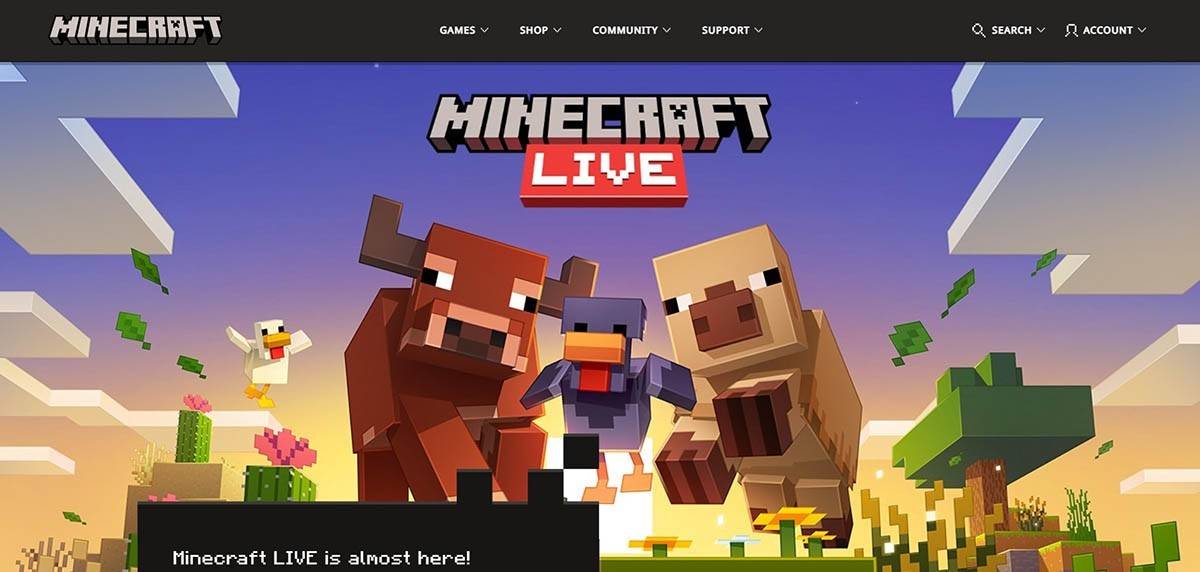 Imagem: minecraft.net
Imagem: minecraft.net
Digite seu endereço de e -mail e crie uma senha forte para sua conta do Minecraft. Escolha um nome de usuário único; Se for tomado, o sistema o ajudará a encontrar uma alternativa.
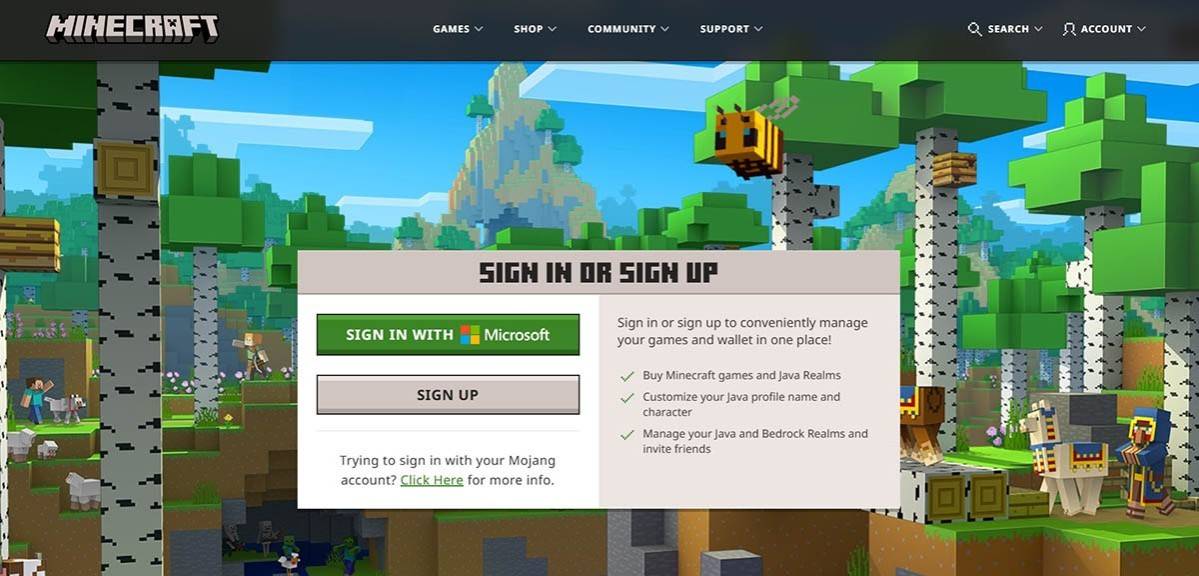 Imagem: minecraft.net
Imagem: minecraft.net
Depois de configurar sua conta, confirme seu endereço de e -mail digitando o código enviado a você. Se o email não chegar imediatamente, verifique sua pasta "spam". Uma vez verificado, seu perfil será vinculado à sua conta da Microsoft, pronta para você comprar o jogo, se ainda não o fez. Escolha sua versão preferida na loja no site e siga as instruções para concluir a compra.
Como começar sua jornada
PC (Windows, MacOS, Linux)
No PC, você tem duas versões principais para escolher: Java Edition e Bedrock Edition. O Java Edition, compatível com Windows, MacOS e Linux, pode ser baixado no site oficial do Minecraft. Depois de instalar o lançador, faça login com sua conta Microsoft ou Mojang e selecione a versão desejada do jogo para começar a jogar.
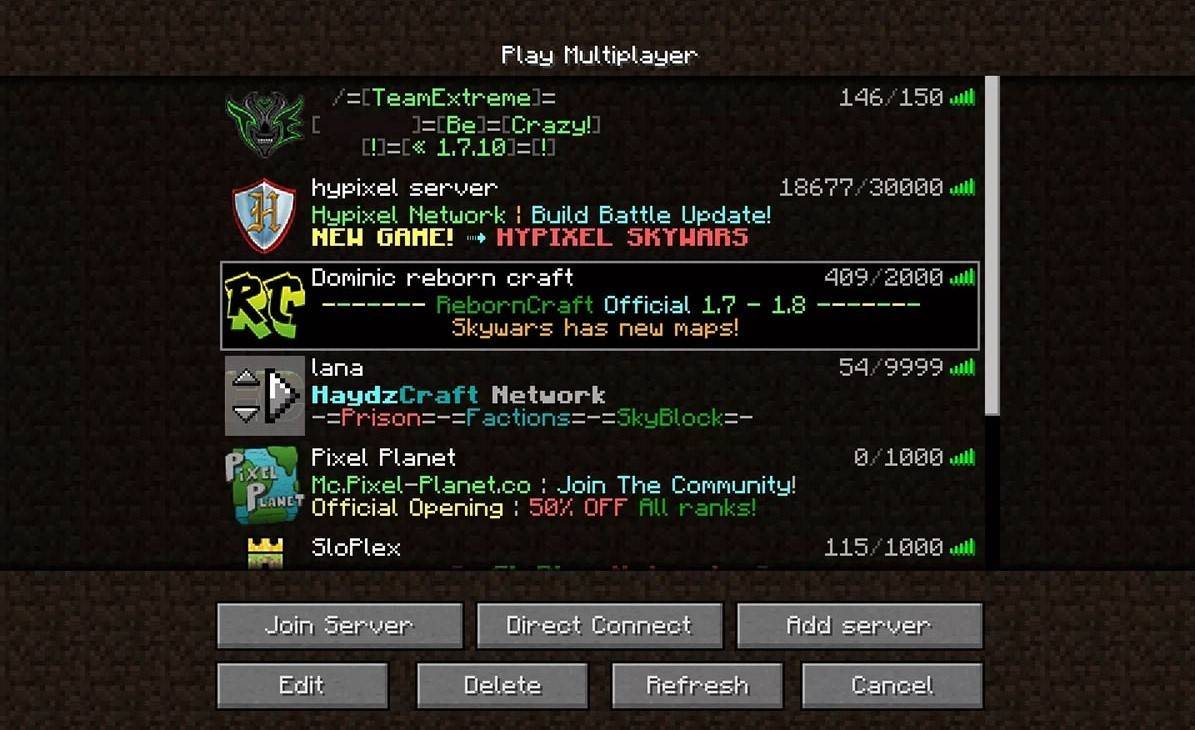 Imagem: aiophotoz.com
Imagem: aiophotoz.com
No seu primeiro lançamento, você encontrará uma janela de autorização. Use as credenciais da conta da Microsoft que você criou anteriormente para fazer login. Para reproduzir solo, clique no botão "Criar novo mundo", que abrirá o menu World Settings. Aqui, você pode selecionar seu modo de jogo: "Sobrevivência" para a experiência tradicional ou "criativo" para recursos ilimitados.
Para jogos multiplayer, navegue até a seção "Play" no menu principal e selecione a guia "Servidores". Você pode ingressar em um servidor público ou inserir o endereço IP de um servidor privado, se você foi convidado. Para brincar com amigos no mesmo mundo, criar ou carregar um mundo e permitir o multiplayer nas configurações.
Xbox e PlayStation
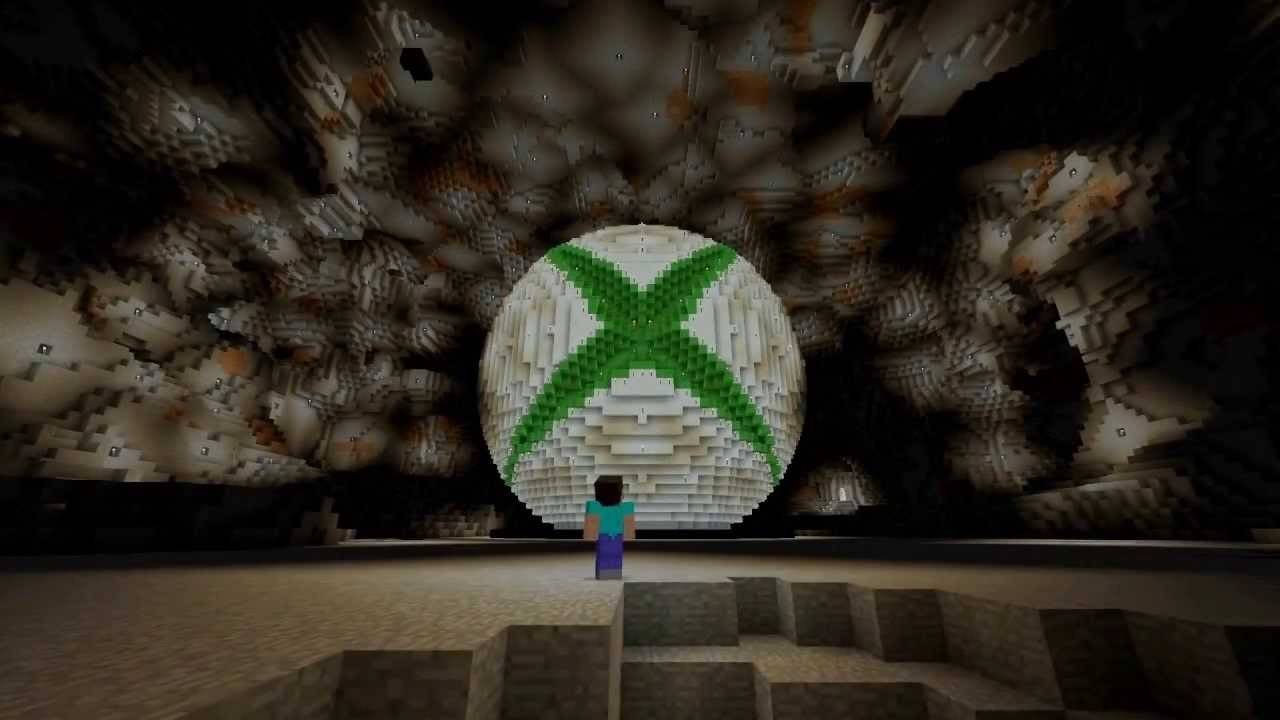 Imagem: YouTube.com
Imagem: YouTube.com
Para consoles Xbox (Xbox 360, Xbox One, Xbox Series X/S), faça o download do Minecraft na Microsoft Store. Após a instalação, inicie o jogo na tela inicial do seu console e faça login com sua conta da Microsoft para sincronizar suas conquistas e compras.
On PlayStation (PS3, PS4, PS5), compre e faça o download do Minecraft na PlayStation Store. Após a instalação, inicie o jogo na tela inicial e faça login com sua conta da Microsoft, essencial para a reprodução de plataforma cruzada disponível nessas versões.
Dispositivos móveis (iOS, Android)
Para jogar no celular, faça o download do Minecraft na App Store para iOS ou Google Play para o Android. Após a instalação, faça o login com sua conta da Microsoft para ativar o jogo entre plataformas com outros dispositivos.
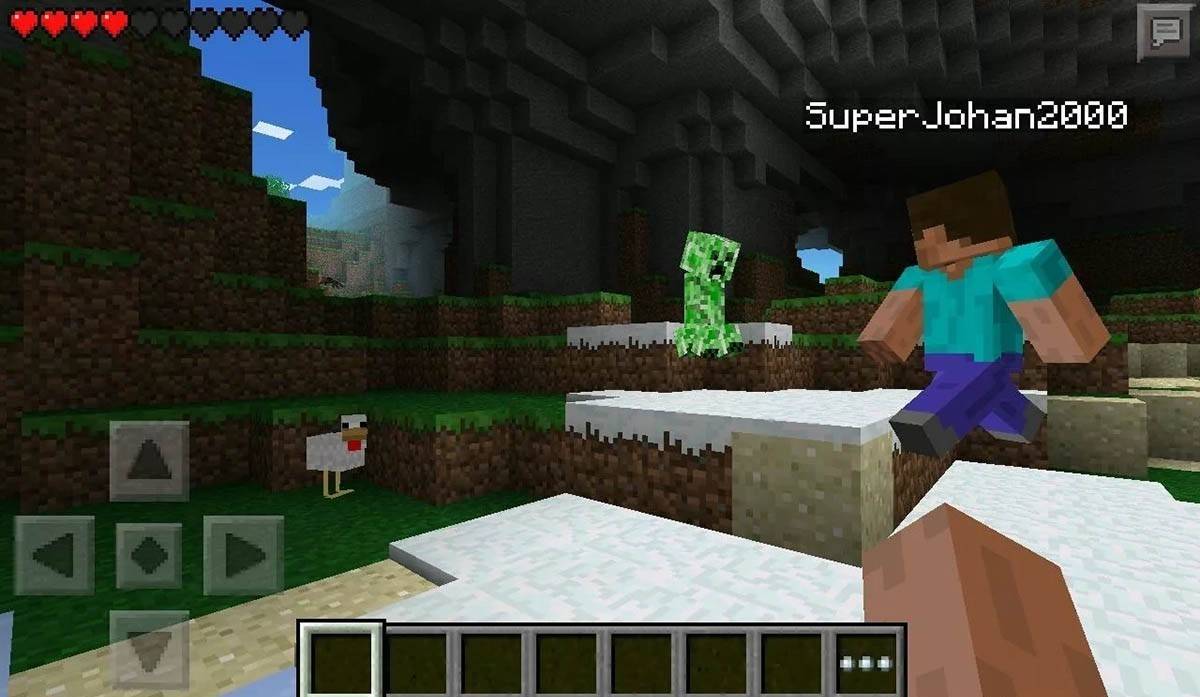 Imagem: storage.googleapis.com
Imagem: storage.googleapis.com
Lembre-se de que a Bedrock Edition suporta o jogo entre plataformas em todos os dispositivos mencionados, permitindo experiências multiplayer contínuas. A Java Edition, no entanto, é exclusiva do PC e não suporta a reprodução de plataforma cruzada.
Iniciar o Minecraft varia de acordo com a plataforma, mas graças aos recursos de plataforma cruzada da Bedrock Edition, os jogadores podem desfrutar de jogabilidade cooperativa, independentemente do dispositivo.
Como sair do Minecraft
Sair do jogo é direto entre as plataformas. No PC, pressione a tecla ESC para acessar o menu do jogo e clique em "Salvar e sair" para retornar ao menu principal. Para sair totalmente, feche o programa.
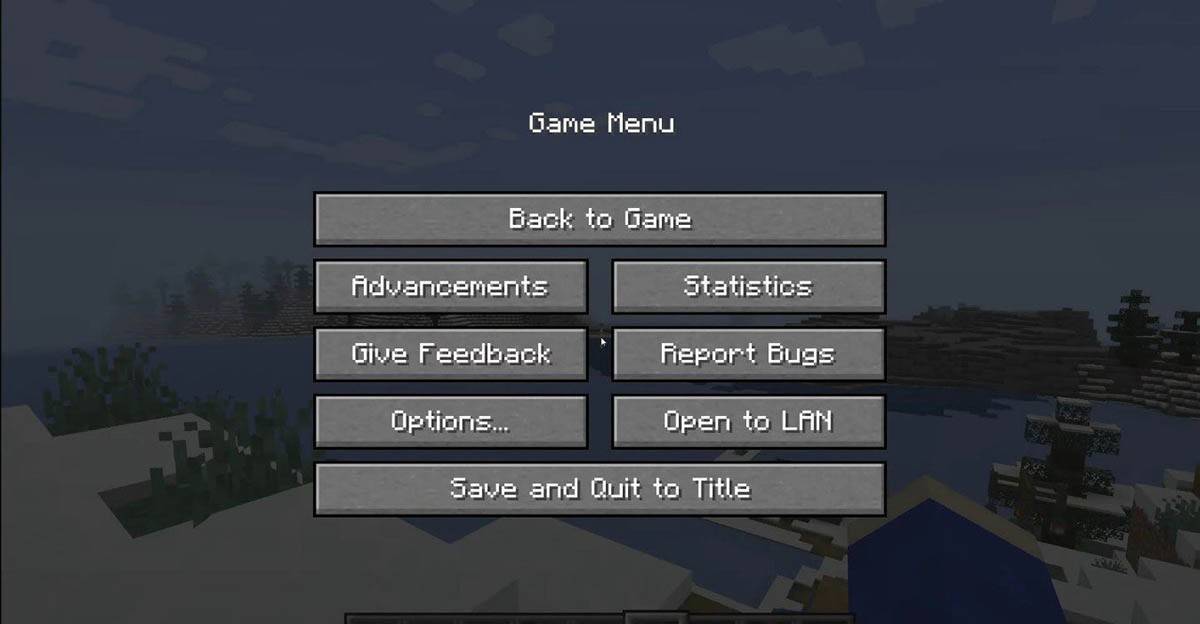 Imagem: tlauncher.org
Imagem: tlauncher.org
Nos consoles, acesse o menu de pausa através do botão designado do GamePad e selecione "Salvar e sair" para encerrar sua sessão. Para fechar completamente o jogo, use o menu doméstico do console pressionando o botão "Home", selecionando o Minecraft e optando por sair.
Para dispositivos móveis, a opção "salvar e sair" também está no menu do jogo. Para fechar completamente o aplicativo, saia no menu do sistema do seu dispositivo. No Android, deslize para cima da parte inferior para acessar aplicativos em execução e fechar o Minecraft. No iOS, pressione duas vezes o botão "home" ou deslize para cima para ver e deslize para cima no Minecraft para fechá-lo.
Com esses princípios básicos, você está pronto para desfrutar de inúmeras horas de exploração e criatividade no Universo Blocky da Minecraft, seja jogando solo ou com amigos em várias plataformas.



















